2009-ben az Apple megszüntette a bosszantóan korlátozó FairPlay DRM (Digital Rights Management) védelmet az iTunes zenei könyvtárából.
A kalózkodás elleni technológiát a zenefájlok illegális megosztásának megfékezésére hozták létre, amely azt jelentette, hogy csak dalokat játszhatott le Windows PC-ken és Mac számítógépeken, valamint olyan Apple eszközökön, mint például az iPhone, iPad vagy iPod.
A 2003 és 2009 között megvásárolt dalok továbbra is DRM-ekkel vannak ellátva, de megkerülheti a másolásvédelem, és élvezze a DRM-mentes zenefájljait bármilyen alkalmas eszközön.

A audio CD-n lévő műsorszámok, de nem mozgathatják nem Apple készülékekre, például Android-eszközökre vagy harmadik fél médialejátszóira.
Noha a szerzői jogi védelem megsértése technikailag törvénytelen, a DRM-védelem megszüntetésére vonatkozó törvény nem egyértelmű. De ha jogszerűen vásárolta meg a zenét saját fogyasztására, és nem terjeszti azt, akkor a „fair use” alá tartozik.
Megmutatjuk, hogyan szabaduljon meg a megrontja a DRM-et, és élvezze kedvenc dallamait.
In_content_1 all: [300x250] / dfp: [640x360]->A DRM másolásvédelem megkerülése a régi iTunes zenefájlokból
· A zenefájlok írása audio CD-re
· DRM eltávolító eszköz használata
A zenefájlok írása audio CD-re

Ennek a módszernek az az előnye, hogy nincs szüksége szoftver eltávolító eszközre a DRM védelem megszabadulásához. Lassú és unalmas lehet, ha van egy nagy gyűjtemény a FairPlay titkosított zenei fájlokról, amelyet CD-re írhat és a zenei könyvtárba visszatekerhet.
A következő lépéseket foglalja magában:
· Egyéni lejátszási lista létrehozása
· Az iTunes konfigurálása és a CD-író beállításainak módosítása
· A zenefájlok írása audio CD-re
· A dalok importálása a az audio CD-t a zenei könyvtárba
Egyéni lejátszási lista létrehozása
Az utolsó lépés egy egyedi lejátszási lista létrehozása, amely a DRM-védett zenefájlokat audio CD-re írja.
1. Kattintson a Fájl>Új>Playlistelemre.
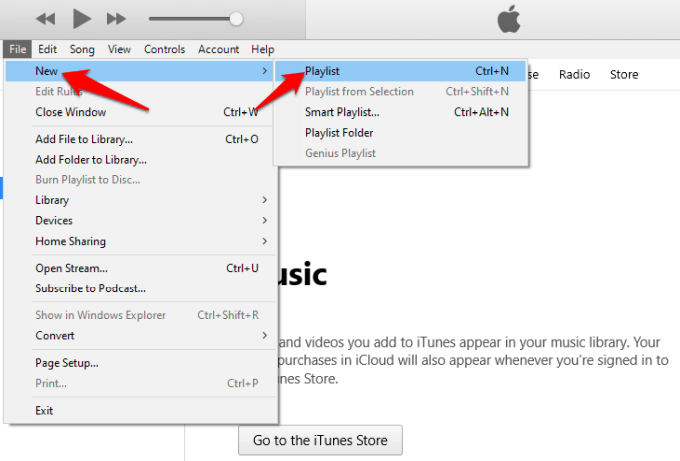
2. Húzza a zenefájlokat a könyvtárból és dobja őket az Ön által létrehozott új lejátszási listára.
Megjegyzés:A teljes lejátszási időnek nem szabad meghaladnia a lemezkapacitást, ami általában kb. 80 perc, ha 700 MB CD-t használ. Ezt a képernyő alján ellenőrizheti.
Az iTunes konfigurálása és a CD-író beállításainak módosítása
1. Az iTunes főmenüjében kattintson a Szerkesztés < 2. Kattintson a Beállításokelemre.
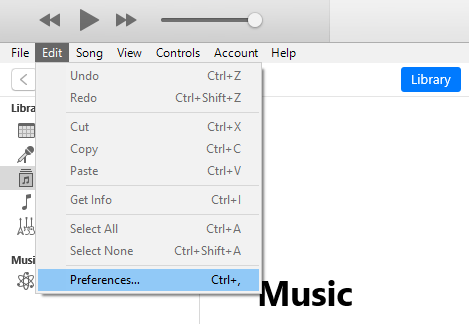
Kép: break-copy-protection-itunes-music-preferences
3. Kattintson a Speciálisfülre, majd válassza a Égőlehetőséget. A CD-íróopció melletti legördülő menüből válassza ki a CD-írót.
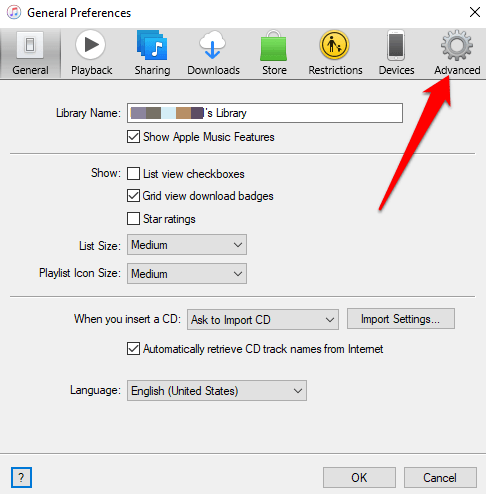
4. Ezután kattintson a Audio CDelemre.
A következő lépés a CD importálási beállításainak az alábbi lépésekkel történő módosítása.
1. A Beállításokmenüben kattintson az Általánosfülre. Ez megjeleníti a CD-másolás beállításait.
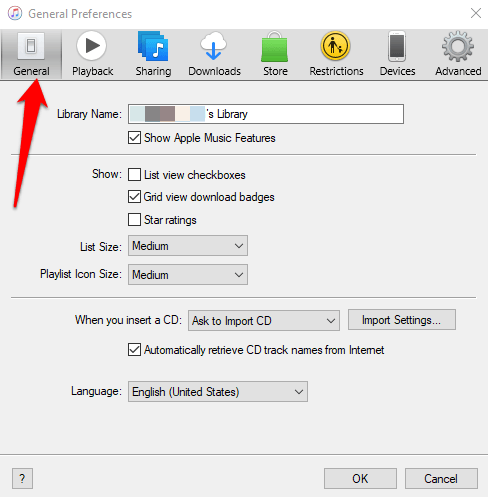
2. Állítsa a Amikor behelyez CD-tbeállítást Kérd CD-t importálniértékre.
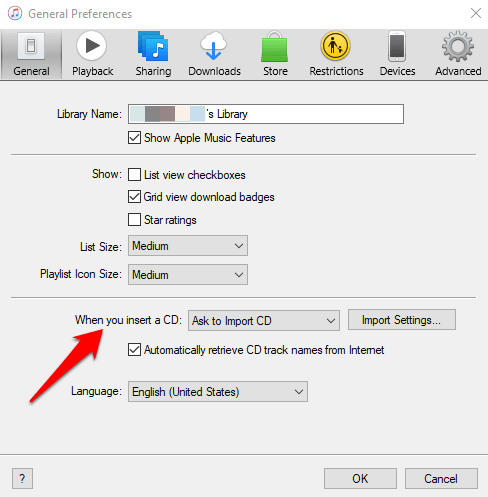
3. Ezután kattintson a Beállítások importálása elemre.
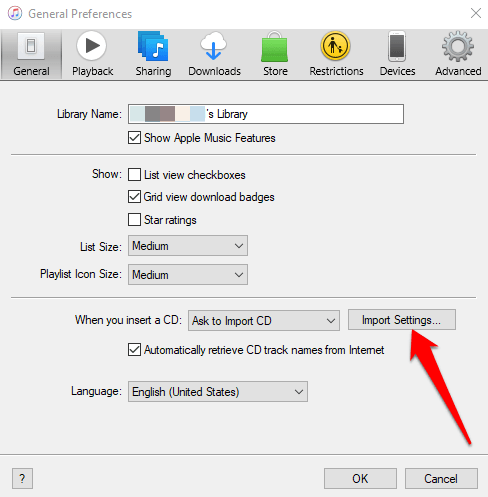
Beállítás a Importálásopciót a kívánt formátumra. Ha audio CD-ket konvertál és importál MP3 fájlokká, amelyek bármilyen képes eszközön lejátszhatók, válassza az MP3 Encoder formátumot.
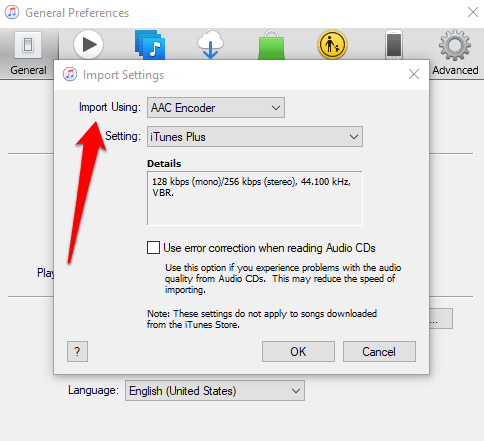
4. A Beállításokrészből válassza ki a kódolási bitrátát. A normál beállítás 128 kbps.
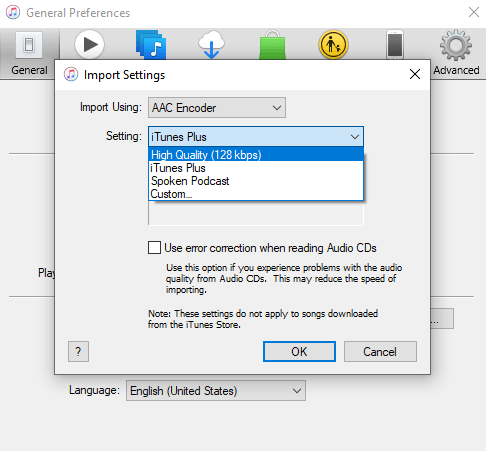
5. Jelölje be a CD-sávok nevének automatikus letöltése az internetrőllehetőséget, majd kattintson a OK-ra a módosítások mentéséhez.
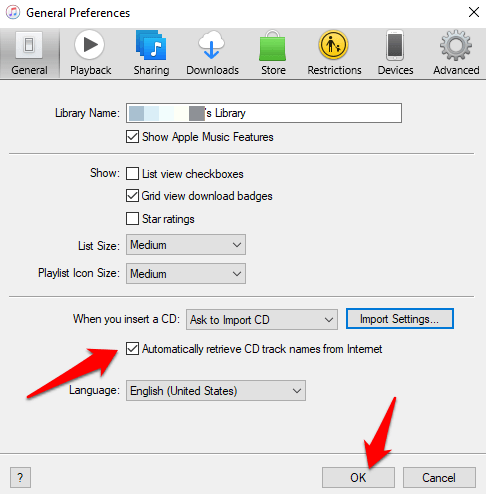
Zenefájljainak írása audio CD-re
a zenédet az új lejátszási listában találja, így készen áll arra, hogy a fájlokat audio CD-re írja. zenei CD bemásolása az iTunes használatával útmutatónk részletesen elmagyarázza ezt a folyamatot, de röviden, itt van, mit fog tenni.
1. Kattintson a Könyvtárelemre, lépjen a Lejátszási listákszakaszra, és kattintson bal egérgombbal az új lejátszási listára.
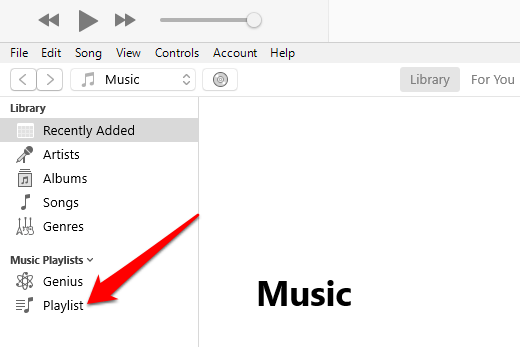
2. Kattintson a Fájlelemre, majd válassza a Lejátszási lista írása lemezrelehetőséget. Helyezzen egy üres audio CD-t a CD-meghajtó tálcájába. Az iTunes értesítés felbukkanásakor kattintson az Folytatásgombra az írási folyamat elindításához.
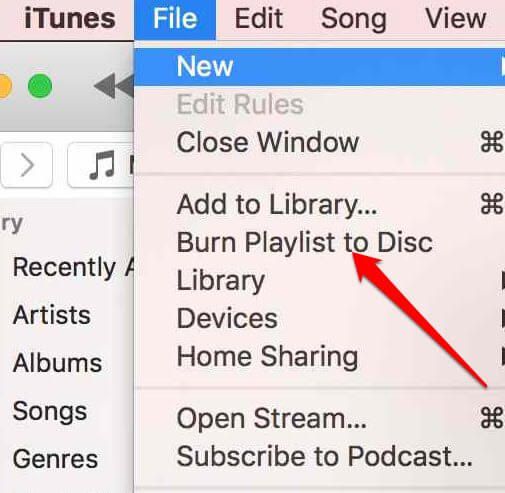
A dalok importálása az audio CD-ről a zenei könyvtárba
Már konfigurálta az iTunes programot, hogy audio CD-jét MP3-ként kódolja. fájlt, tehát a folyamat automatikus lesz. Helyezze be a CD-lemezt a meghajtóba, és kattintson a Igen
elemre. A dalok DRM-mentesek. Most már törölheti a DRM-védett fájlokat a könyvtárból, ha szükséges, és átviheti DRM-mentes MP3 zenefájljait bármilyen kompatibilis eszközre, ahonnan hallgatni szeretne.
Használjon DRM eltávolító eszközt
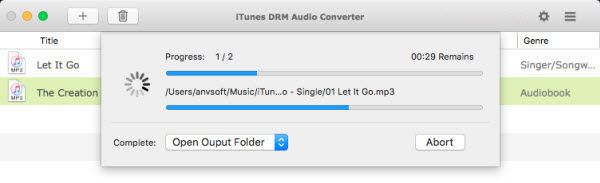
A DRM technológia korlátozó, mivel egyetlen médialejátszón vagy eszközön sem tudja lejátszani, kivéve a Windows PC-kat vagy a Mac-ot és más Apple-eszközöket. A másolásvédelem megkerülése azonban szabadon engedheti meg, hogy a fájlokat letöltött módon használja.
Ha a gyűjtemény égetése audio CD-re hosszú, lassú és fárasztónak tűnik, próbáljon meg egy legális DRM-eltávolítást alkalmazni. eszköz.
Számos olyan alkalmazás létezik, amely a DRM-et jogszerűen távolítja el a titkosítás feltörése nélkül. Ezek DRM-mentes zenefájlokat hoznak létre, amelyeket bármilyen kompatibilis eszközön meg lehet hallgatni.
Néhány jó DRM-eltávolító szoftver opció, amelyet használhat:
Összegzés
Reméljük, hogy most már tudja, hogyan lehet megkerülni a DRM másolásvédelmet a régi iTunesból zenei fájlok. Mehet a két lehetőség bármelyikével, attól függően, hogy mi a leginkább költséghatékony.